新手电脑如何使用U盘重装系统(详细步骤指南)
- 生活窍门
- 2024-10-03
- 35
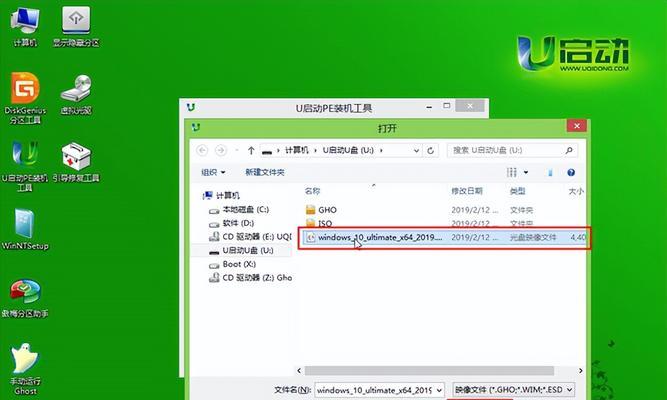
在电脑使用的过程中,我们经常会遇到各种各样的问题,有时候系统出现故障或者感到电脑变得非常缓慢,这时候重装系统是一个不错的选择。然而,对于新手来说,重装系统可能是一个比较...
在电脑使用的过程中,我们经常会遇到各种各样的问题,有时候系统出现故障或者感到电脑变得非常缓慢,这时候重装系统是一个不错的选择。然而,对于新手来说,重装系统可能是一个比较复杂的操作,因此本文将详细介绍如何通过U盘来进行重装系统的步骤。
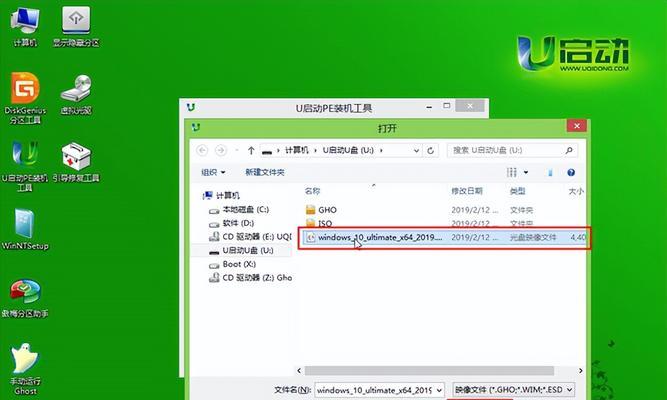
1.检查系统要求:我们需要确认自己的电脑是否满足重装系统的要求,包括硬件配置和操作系统版本等。
2.备份重要数据:在开始重装系统之前,务必备份重要的个人文件和数据,避免数据丢失。
3.下载合适的系统镜像:根据自己的电脑型号和操作系统需求,从官方渠道下载相应版本的系统镜像文件。
4.格式化U盘:使用磁盘管理工具将U盘进行格式化操作,确保其为空白盘符。
5.创建可引导的U盘:使用专业的U盘启动制作工具,将系统镜像文件写入U盘,并设置U盘为可引导状态。
6.进入电脑BIOS设置:重启电脑并进入BIOS设置界面,将U盘设置为首选启动设备。
7.启动电脑并选择U盘启动:保存BIOS设置后,重启电脑,确保电脑从U盘启动,并按照提示选择相应的启动项。
8.开始安装系统:进入系统安装界面后,按照提示完成安装前的设置,如选择安装分区、输入系统序列号等。
9.完成系统安装:等待系统安装完成,并根据需要选择安装所需的驱动程序和软件。
10.更新系统补丁:安装完成后,及时更新系统补丁以确保系统的稳定性和安全性。
11.恢复个人文件和数据:将之前备份的个人文件和数据复制回新系统,确保数据的完整性和可用性。
12.安装常用软件:根据个人需求,安装常用的软件和工具,提升电脑使用体验。
13.设置个性化参数:根据自己的喜好和需求,设置系统的个性化参数,如桌面背景、开机画面等。
14.安装杀毒软件:为了保护电脑的安全,安装一款可靠的杀毒软件,及时进行病毒扫描和防护。
15.系统优化与维护:定期清理垃圾文件、优化系统设置、更新驱动程序等,确保电脑始终处于最佳状态。
通过本文的步骤指南,新手也可以轻松地使用U盘来重装电脑系统。重装系统可以有效解决电脑故障和缓慢等问题,同时也为电脑的使用提供了一个干净的环境。希望本文能够帮助到需要重装系统的朋友们。
利用U盘重装系统的详细步骤
对于新手来说,重装电脑系统可能是一项看似复杂的任务。然而,借助U盘,这个过程可以变得简单而高效。本文将详细介绍以新手电脑使用U盘重装系统的步骤,帮助读者轻松完成这一任务。
选择合适的操作系统安装文件
在开始重装系统之前,您需要选择适合自己电脑的操作系统安装文件。可以从官方网站或授权渠道下载最新版本的操作系统安装文件,确保文件完整和来源可靠。
备份重要数据
在重装系统之前,请务必备份重要的个人数据。将您的文档、照片、音乐等文件复制到外部存储设备或云存储中,以免数据丢失。
获取一个可用的U盘
确保您有一个容量足够的U盘,最好是至少16GB的存储空间。注意,此U盘将被格式化并用于安装操作系统,因此请提前备份其中的文件。
创建可启动的U盘
使用一个专门的软件(如Rufus)来创建可启动的U盘。打开软件并按照指示选择正确的操作系统安装文件和U盘驱动器,然后点击“开始”按钮,等待软件完成制作过程。
设置电脑启动顺序
在重启计算机之前,您需要进入BIOS设置来更改启动顺序。按下计算机开机时的指定按键(如F2、Delete或ESC)进入BIOS,然后找到“启动顺序”选项,并将U盘设为首选启动设备。
插入U盘并重启电脑
将制作好的U盘插入计算机的USB接口,然后重新启动电脑。系统将从U盘启动,进入安装界面。
选择语言和区域设置
在安装界面上,选择您想要的语言和区域设置,并点击“下一步”继续。
点击“安装”开始安装过程
在安装界面上,点击“安装”按钮,系统将开始复制安装文件到计算机硬盘并执行必要的配置。
选择系统分区
根据您的需求和硬盘情况,选择适当的分区方案。可以选择清空整个硬盘、保留现有分区或创建新分区等选项。点击“下一步”继续。
等待系统安装完成
系统安装过程可能需要一些时间,请耐心等待。计算机将自动重启几次,完成必要的设置和配置。
设置用户名和密码
在安装完成后,系统将要求您设置用户名和密码。请根据提示输入所需信息,并点击“下一步”继续。
更新系统和驱动程序
在系统安装完成后,务必及时更新操作系统和驱动程序,以确保系统的最新性能和安全性。
恢复备份的个人数据
在完成系统更新后,将之前备份的个人数据复制回计算机。确保您的文件和文件夹位置正确,并进行必要的整理。
安装常用软件和工具
根据个人需求,安装您常用的软件和工具。浏览器、办公套件、杀毒软件等,以满足您的日常工作和娱乐需求。
通过以上详细的步骤,新手也能轻松地用U盘重装系统。记住备份重要数据、选择合适的操作系统安装文件、创建可启动的U盘、设置启动顺序,并按照安装界面的提示完成安装步骤,最后恢复个人数据和安装常用软件。这样,您的新系统将以高效而稳定的状态运行。
本文链接:https://www.zxshy.com/article-3363-1.html

